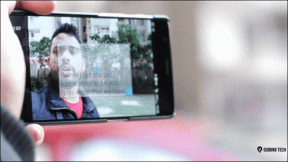Chrome의 특정 웹사이트에 Flash 사용
잡집 / / November 28, 2021
여전히 플래시를 지원하는 웹 사이트는 Chrome에서 작동하지 않는 것 같습니다. 그 이유는 대부분 브라우저는 기본적으로 Flash를 비활성화하기 시작했으며 앞으로 Flash 지원이 종료됩니다. 개월. Adobe 자체에서 완전히 2020년까지 Flash 플러그인 지원 종료. 그리고 많은 브라우저가 보안 및 기타 문제로 인해 Flash 플러그인을 보이콧하기 시작하여 많은 사용자 수가 급격히 감소한 이유는 분명합니다.

그러나 Chrome 사용자라면 Chrome에 내장된 보안 기능으로 인해 Google이 플래시 기반 콘텐츠 및 웹사이트를 우선시하지 않는다는 것을 알 수 있습니다. 기본적으로 Chrome은 Flash 기반 웹사이트를 사용하지 말라는 메시지를 표시합니다. 그러나 상황에 따라 특정 웹 사이트에 Flash를 사용해야 하는 경우 어떻게 하시겠습니까? 좋은 소식은 Chrome 브라우저를 사용하여 특정 웹사이트에 대해 Flash를 활성화할 수 있다는 것입니다. 따라서 이 가이드에서는 특정 웹 사이트에 대해 플래시를 활성화하는 방법과 이 작업을 완료하기 위한 다양한 해결 방법에 대해 설명합니다.
내용물
- Chrome의 특정 웹사이트에 Flash 사용
- 방법 1: 설정을 사용하여 Chrome에서 플래시 활성화
- 방법 2: 사이트 설정을 사용하여 플래시 활성화
- 방법 3: Adobe Flash Player 버전 확인 및 업그레이드
- 방법 4: Adobe Flash 설치 또는 재설치
- 방법 5: Chrome 업데이트
Chrome의 특정 웹사이트에 Flash 사용
확인 복원 지점 생성 문제가 발생하는 경우를 대비하여.
최근 업데이트에서 Chrome은 Flash 기반 콘텐츠를 실행하기 위한 권장 옵션으로 '먼저 묻기'만 설정했습니다. 크롬의 특정 웹사이트에서 플래시를 활성화하기 위해 무엇을 할 수 있는지 알아보겠습니다.
지금 Chrome 76부터 플래시는 기본적으로 차단됩니다.. 여전히 활성화할 수 있지만 이 경우 Chrome은 Flash 지원 종료에 대한 알림을 표시합니다.
방법 1: 설정을 사용하여 Chrome에서 플래시 활성화
채택할 수 있는 첫 번째 해결 방법은 브라우저 설정을 변경하는 것입니다.
1. Google 크롬을 열고 주소 표시줄에서 다음 URL로 이동합니다.
chrome://settings/content/flash
2. 반드시 켜다 "에 대한 토글먼저 물어보세요(권장)" 하기 위해 Chrome에서 Adobe Flash Player를 활성화합니다.

3.Chrome에서 Adobe Flash Player를 비활성화해야 하는 경우에는 간단히 위의 토글을 끕니다.
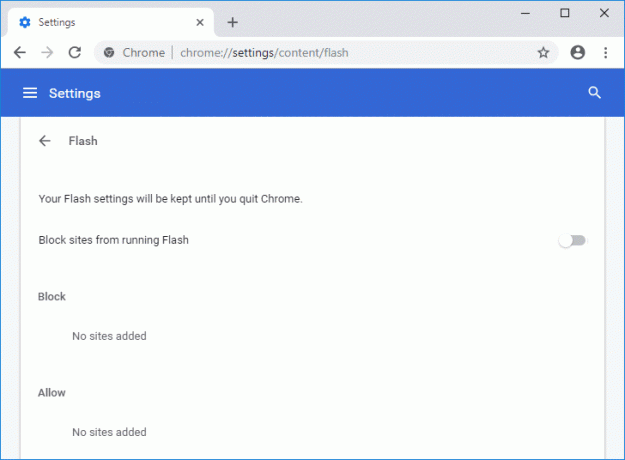
4. 플래시에서 실행되는 웹사이트를 탐색할 때마다 Chrome 브라우저에서 해당 웹사이트를 열라는 메시지가 표시됩니다.
방법 2: 사이트 설정을 사용하여 플래시 활성화
1. Flash 액세스가 필요한 특정 웹사이트를 Chrome에서 엽니다.
2. 이제 주소 표시줄의 왼쪽에서 작은 아이콘 (보안 아이콘).
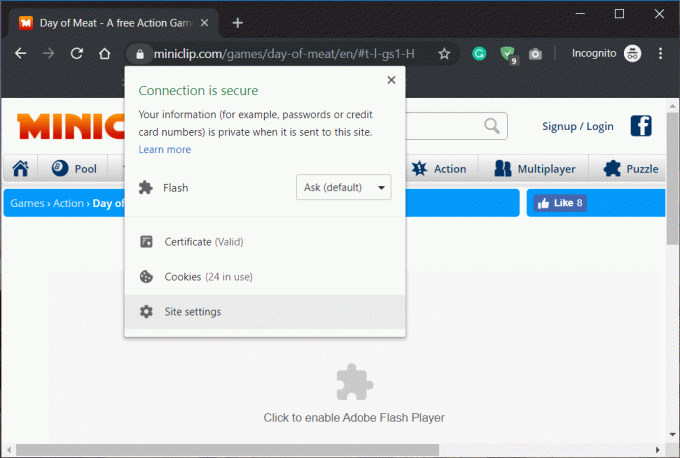
3.여기를 클릭해야 합니다. 사이트 설정.
4.아래로 스크롤 플래시 섹션을 선택하고 드롭다운에서 허용하다.
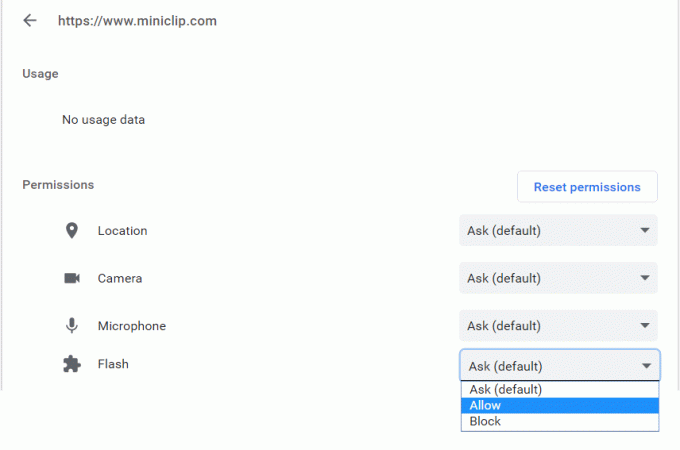
그게 다야, 이 웹사이트가 Chrome에서 Flash 콘텐츠로 실행되도록 허용했습니다. 이 방법을 사용하면 브라우저에서 Flash 기반 콘텐츠에 액세스할 수 있습니다. 보다 Flash를 활성화해야 하는 경우 이 가이드 Chrome 이외의 다른 웹 브라우저에서

플래시 기반 콘텐츠용 웹사이트 추가 및 차단 방법
두 번째 방법에서 언급했듯이 Chrome의 여러 웹사이트에서 Flash 기반 콘텐츠를 실행하도록 쉽게 허용할 수 있습니다. 모든 웹 사이트는 Chrome 브라우저의 플래시 설정 아래에 있는 허용 섹션에 직접 추가됩니다. 같은 방식으로 차단 목록을 사용하여 웹 사이트를 원하는 수만큼 차단할 수 있습니다.
어떤 웹사이트가 허용 목록에 있고 어떤 웹 사이트가 차단 목록에 있는지 쉽게 확인할 수 있습니다. 다음 주소로 이동하십시오.
chrome://settings/content/flash

방법 3: Adobe Flash Player 버전 확인 및 업그레이드
때때로 Flash를 활성화해도 작동하지 않고 여전히 Chrome 브라우저에서 Flash 기반 콘텐츠에 액세스할 수 없습니다. 이러한 경우 Adobe Flash Player 버전을 업그레이드해야 합니다. 따라서 브라우저에 최신 버전의 Flash Player가 설치되어 있는지 확인해야 합니다.
1.종류 chrome://components/ Chrome의 주소 표시줄에서
2. 아래로 스크롤하여 "어도비 플래시 플레이어"를 클릭하면 설치한 Adobe Flash Player의 최신 버전이 표시됩니다.
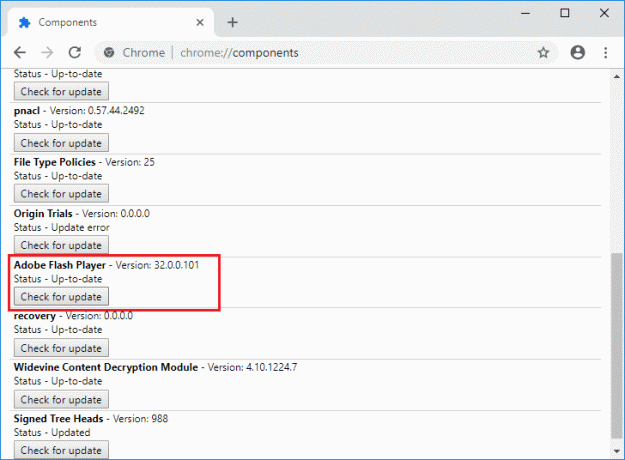
3. 최신 버전이 없으면 다음을 클릭해야 합니다. 업데이트를 확인 단추.
Adobe Flash Player가 업데이트되면 브라우저가 제대로 작동하여 Flash 기반 콘텐츠를 실행합니다.
방법 4: Adobe Flash 설치 또는 재설치
Flash Player가 작동하지 않거나 여전히 Flash 기반 콘텐츠를 열 수 없는 경우 이 문제를 해결하는 또 다른 방법은 시스템에 Adobe Flash Player를 설치하거나 다시 설치하는 것입니다.
1.종류 https://adobe.com/go/chrome 브라우저의 주소 표시줄에서
2. 여기에서 Flash Player를 다운로드할 운영 체제와 브라우저를 선택해야 합니다.

3.Chrome의 경우 선택해야 합니다. PPAPI.
4. 이제 다음을 클릭해야 합니다. 지금 다운로드 단추.
방법 5: Chrome 업데이트
사용 가능한 업데이트가 있는지 확인하려면 다음 단계를 따르세요.
메모:Chrome을 업데이트하기 전에 중요한 탭을 모두 저장하는 것이 좋습니다.
1.열다 구글 크롬 검색 표시줄을 사용하여 검색하거나 작업 표시줄이나 바탕 화면에서 사용할 수 있는 크롬 아이콘을 클릭합니다.

2.Google 크롬이 열립니다.

3.클릭 세 개의 점 아이콘은 오른쪽 상단에 있습니다.
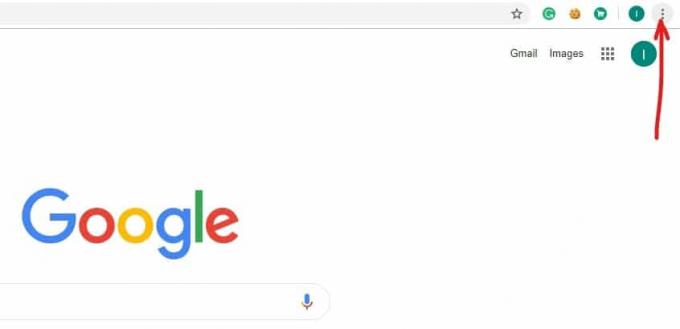
4.클릭 도움말 버튼 열리는 메뉴에서.
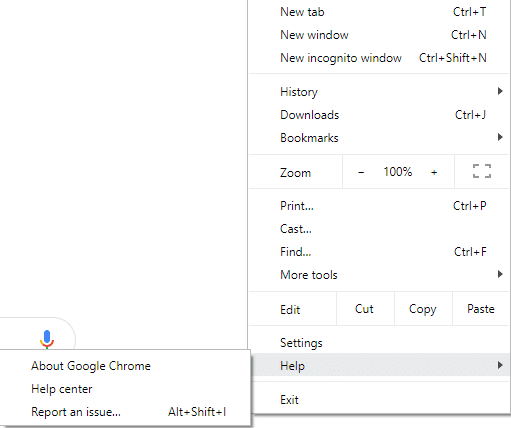
5.도움말 옵션에서 다음을 클릭합니다. 구글 크롬 정보.

6. 사용 가능한 업데이트가 있는 경우 Chrome이 자동으로 업데이트를 시작합니다.

7.업데이트가 다운로드되면 다음을 클릭해야 합니다. 재실행 버튼 Chrome 업데이트를 완료하려면

8.다시 시작을 클릭하면 Chrome이 자동으로 닫히고 업데이트가 설치됩니다.
업데이트가 설치되면 Chrome이 다시 실행되고 이번에는 문제 없이 작동해야 하는 플래시 기반 콘텐츠를 열려고 시도할 수 있습니다.
추천:
- 수정 이 웹사이트의 보안 인증서에 문제가 있습니다
- Windows 10 시작 화면에서 멈췄습니까? 그것을 고치는 10가지 방법!
- Windows 10에서 Windows 워터마크 활성화 제거
- Windows 10에서 앱을 사이드로드하는 방법
위의 단계가 도움이 되었기를 바라며 이제 쉽게 Chrome의 특정 웹사이트에 Flash를 활성화합니다. 그러나 이 튜토리얼과 관련하여 여전히 질문이 있는 경우 댓글 섹션에서 자유롭게 질문하세요.